Одной из наиболее часто встречающихся ошибок для пользователей VLC Media Player является невозможность открыть файл MRL. Эта ошибка возникает, когда ваш компьютер не может найти целевой медиафайл на локальных дисках. Иногда это связано с другими факторами.

Если вы не знаете, как устранить ошибку файла MRL, вы попали по адресу. К счастью, ошибка хорошо задокументирована и доступны решения. Продолжайте читать, чтобы узнать, как исправить ваш конкретный сценарий.
VLC не может открыть MRL — DVD
Иногда VLC Media Player больше не читает DVD, особенно если вы используете внешний проигрыватель DVD или CD. Вы получите сообщение об ошибке, информирующее вас о том, что VLC не может открыть файл MRL.
В данном случае виновником является переусердствовавший брандмауэр. Если на вашем компьютере установлено стороннее антивирусное программное обеспечение, внешний диск будет помечен как опасный. Поэтому VLC Media Player не может прочитать диск.
Решение состоит в том, чтобы отключить брандмауэр вашего антивируса, так как он устраняет эту ошибку на внешних приводах DVD / CD. У каждой антивирусной программы есть свои методы отключения брандмауэров, и мы настоятельно рекомендуем вам следовать правильным методам.
Если отключение брандмауэра не работает, возможно, вам придется полностью удалить антивирус. Иногда помогает переустановка VLC Media Player.
Хотя Защитник Windows вряд ли является причиной этой ошибки, вы также можете отключить его брандмауэр. Это может решить проблему, но не гарантируется.
Отключение службы брандмауэра Защитника Windows
Если виноват брандмауэр Защитника Windows, у вас не будет другого выбора, кроме как отключить используемый им брандмауэр. Вот шаги для этого:
- Нажмите кнопку «Пуск» на ПК с Windows.

- Перейдите в Настройки.

- Выберите «Обновление и безопасность».
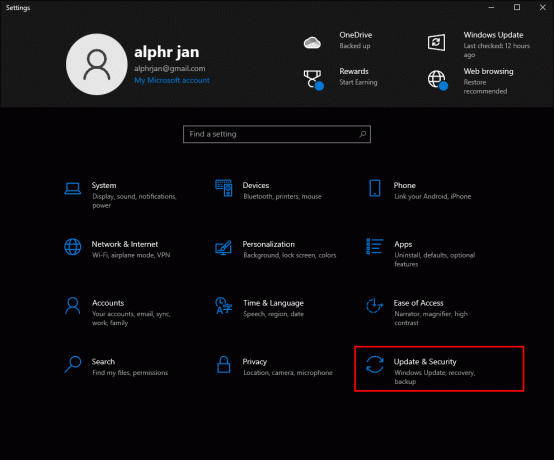
- Перейдите в «Безопасность Windows».

- Затем откройте «Брандмауэр и защита сети».

- Выберите сетевой профиль.
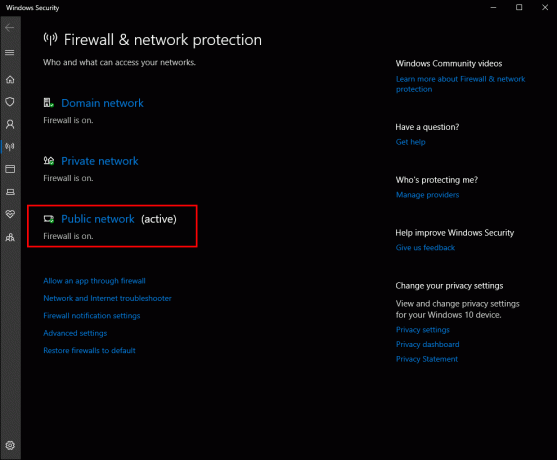
- Выключите брандмауэр.
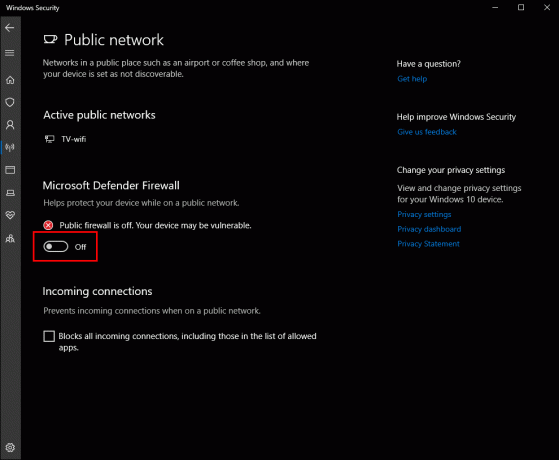
Отключение брандмауэра может сделать ваш компьютер уязвимым для вредоносных программ или взлома. Таким образом, мы настоятельно не рекомендуем делать это, если у вас нет выбора. Если вы хотите, чтобы у VLC было исключение, вместо этого следуйте этим инструкциям:
- Начните с пятого шага выше.
- Выберите сетевой профиль.
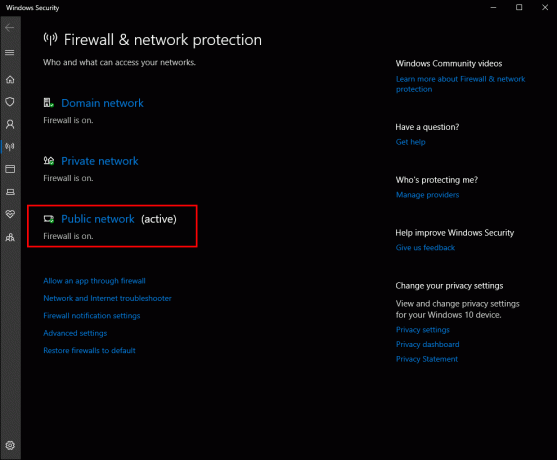
- Вместо отключения брандмауэра переместите курсор ниже и нажмите «Разрешить приложение через брандмауэр».
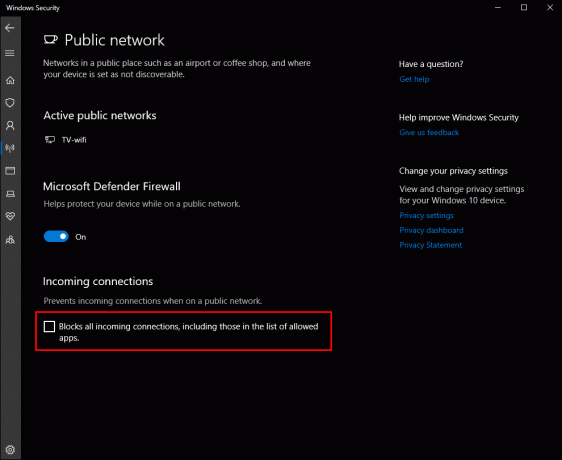
- Нажмите «Изменить настройки».

- Прокрутите список приложений и найдите VLC Media Player.
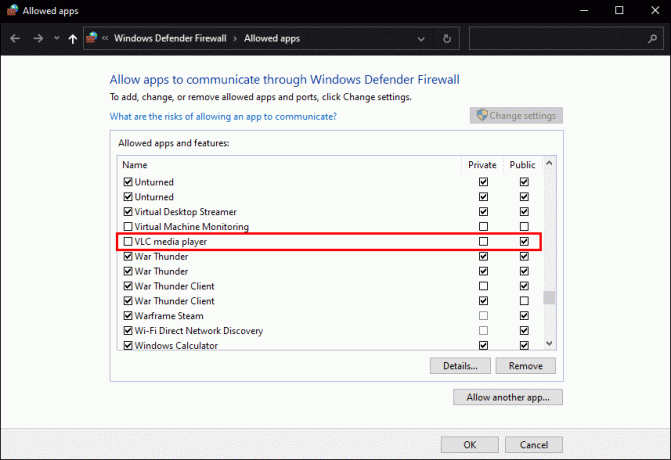
- Установите флажок рядом с его названием.

- Выберите тип сети для доступа к сетям.

- Подтвердите и сохраните настройки.
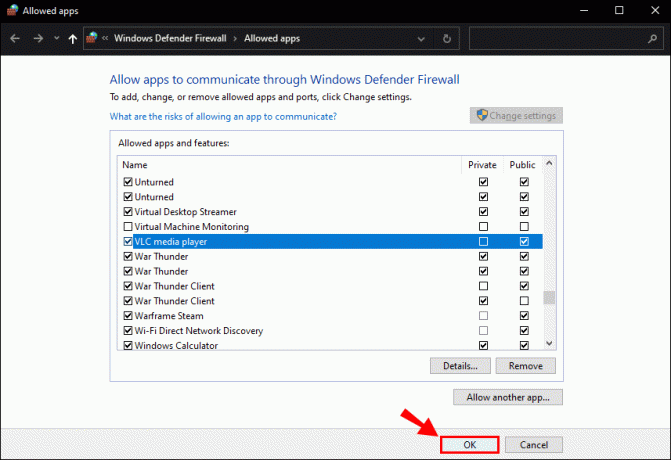
Хотя Защитник Windows не всегда вызывает проблемы с MRL, это знание пригодится, если это программа, вызывающая проблемы.
Однако, если вы не хотите отключать брандмауэр в целях безопасности, есть другой способ.
Заявить право собственности на файл
Если вы заявите о праве собственности на оскорбительный медиафайл, ваш компьютер больше не будет воспринимать его как потенциальную угрозу. Вы устраните проблему сразу же после выполнения следующих шагов:
- Щелкните правой кнопкой мыши файл, право собственности на который вы хотите заявить.

- Выберите «Свойства» в раскрывающемся меню.
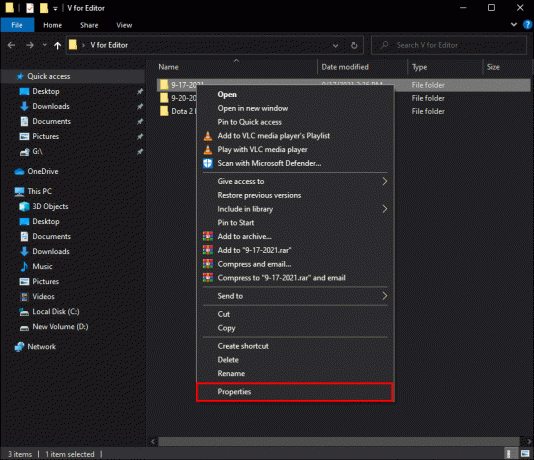
- Перейдите на вкладку «Безопасность».
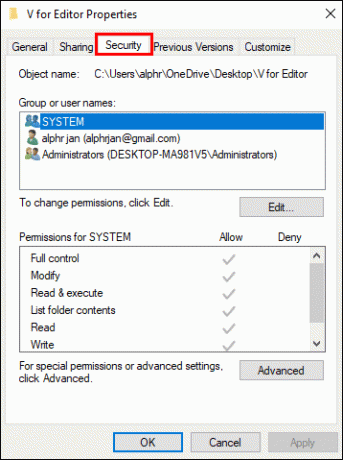
- Нажмите кнопку «Дополнительно», чтобы открыть новое меню.

- Нажмите «Изменить» вверху.
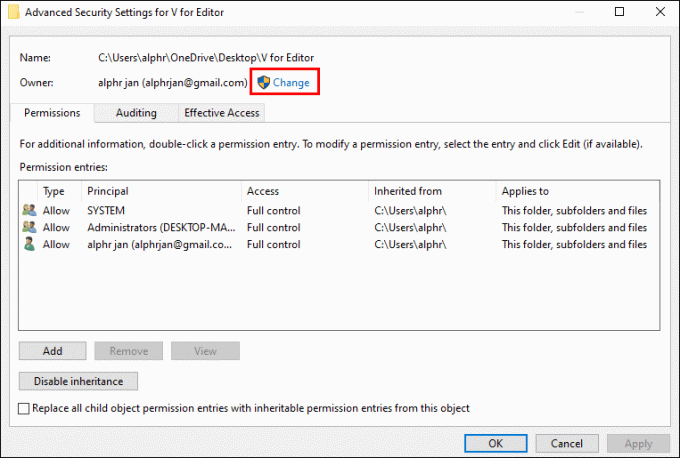
- В поле рядом с «Введите имя объекта» введите «
Administrator.”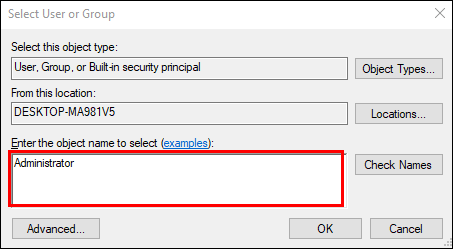
- Выберите «ОК».
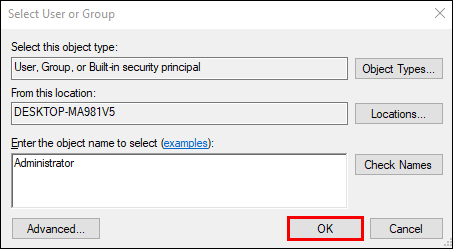
- Установите флажок, который говорит «
Replace All Child Object Permission Entries With Inheritable Permission Entries From This Object.”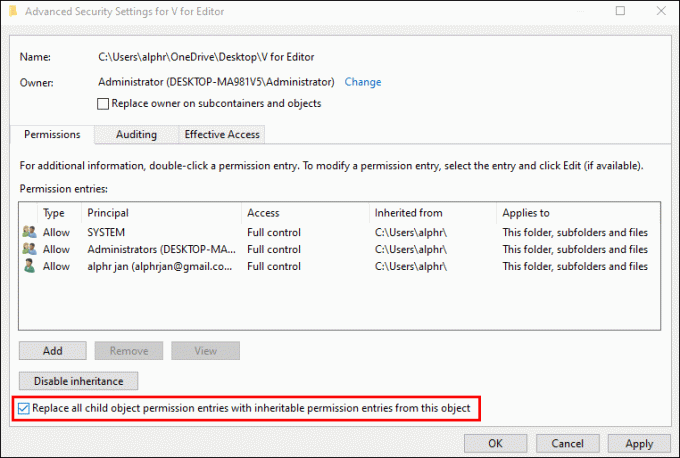
- Примените настройки.
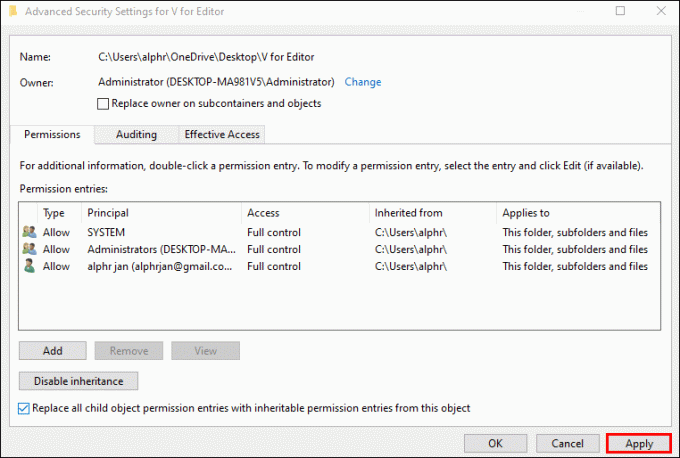
- Попробуйте снова открыть медиафайл.
Если все получится, вы сможете открыть файл на внешнем диске, а ваш брандмауэр останется нетронутым.
VLC не может открыть MRL на Mac
Невозможность открытия медиафайлов также может возникать на Mac. Несмотря на то, что Mac OS и Windows очень разные, ошибка возникает в обеих по одной и той же причине: чрезмерно защищенный брандмауэр.
Лучшее решение — отключить брандмауэр вашего Mac или даже удалить само антивирусное программное обеспечение. Вот как это сделать:
- Нажмите на меню Apple.

- Перейдите в «Системные настройки».

- Перейдите в «Просмотр», а затем в «Безопасность».

- Нажмите на появившуюся вкладку «Брандмауэр».
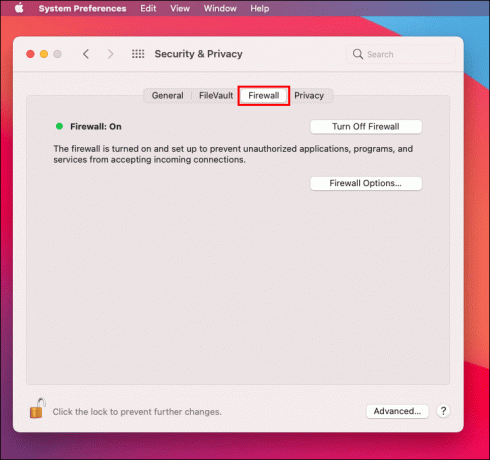
- Нажмите на значок «Стоп», который выглядит как квадрат.

- Ваш Mac сообщит вам, что брандмауэр отключен.

- Сохраните изменения и попробуйте снова открыть файл.
Вы также можете настроить брандмауэр так, чтобы он игнорировал VLC Media Player.
VLC не может открыть локальный файл MRL
Вы также можете столкнуться с этой ошибкой, если у вас есть медиафайл, сохраненный на локальном диске вашего компьютера. Это происходит из-за проблем с владением, устаревших клиентов VLC и брандмауэров. Давайте посмотрим на возможные исправления.
Получение права собственности на файл
Как мы обсуждали право собственности в предыдущем разделе, получение собственности, как правило, является наиболее эффективным решением. Ваш брандмауэр будет оставаться активным и защищать ваш компьютер от угроз, пока вы наслаждаетесь просмотром видео. Вот что вы должны сделать:
- Щелкните правой кнопкой мыши медиафайл.
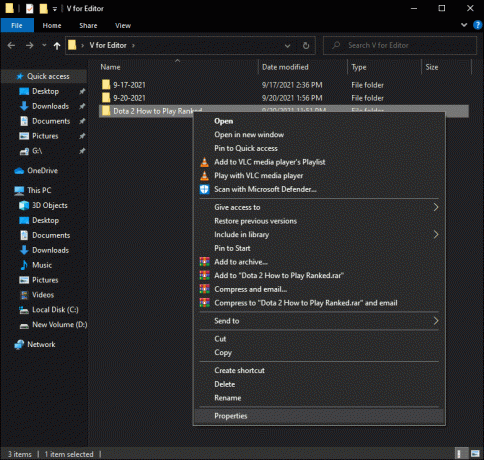
- Нажмите «Свойства».
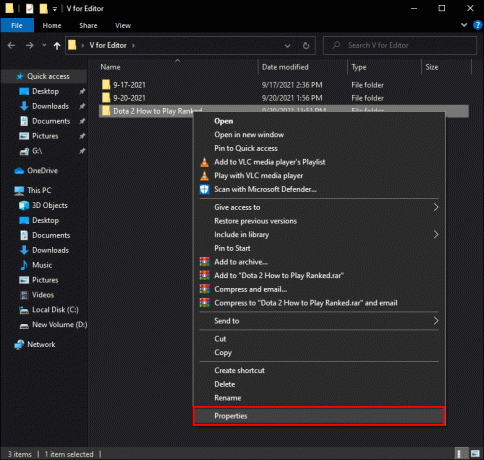
- Перейдите на вкладку «Безопасность» из различных вариантов.
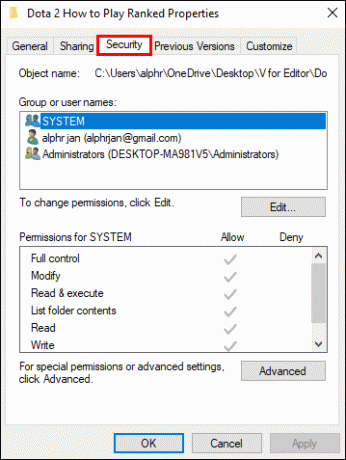
- Зайдите в расширенные настройки.
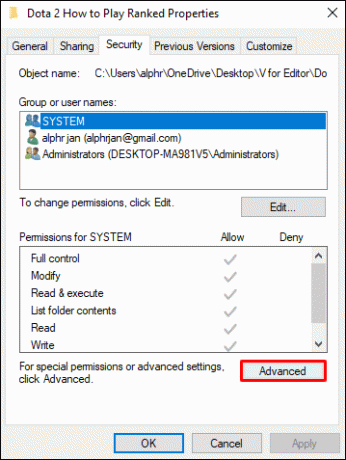
- Выберите «Изменить» вверху.

- Тип "
Administrator" в поле, связанном с "Enter the Object Name.”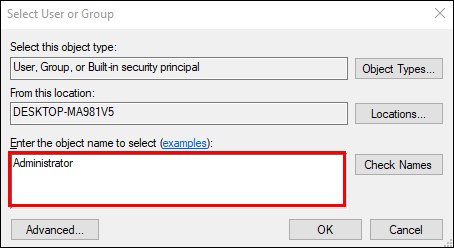
- Установите флажок «
Replace All Child Object Permission Entries With Inheritable Permission Entries From This Object.”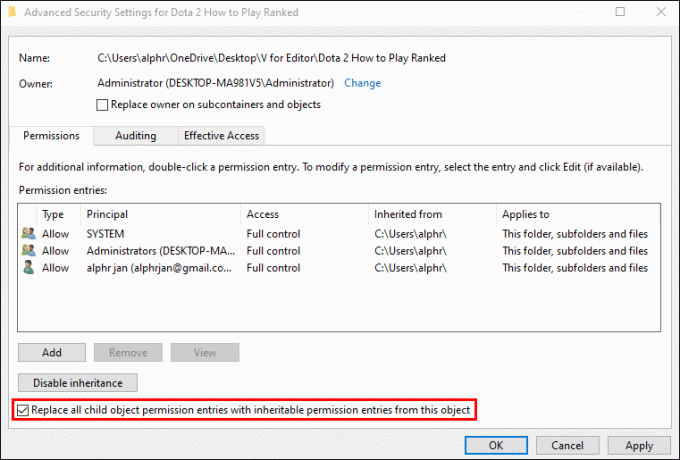
- Подтвердите свои настройки, нажав кнопку «Применить».
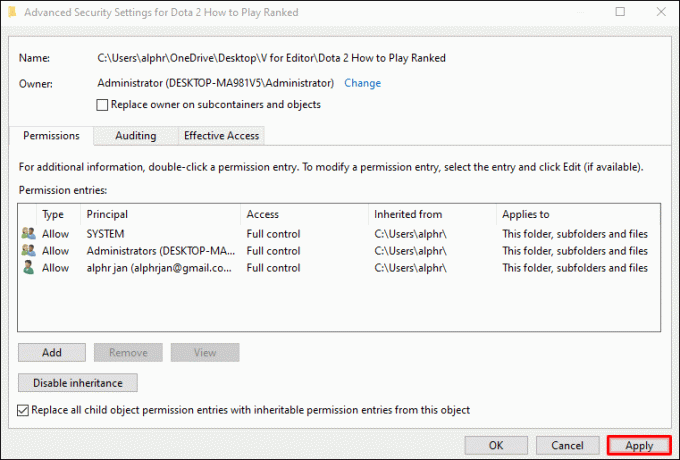
- Попробуйте снова открыть медиафайл.
Переустановка VLC Media Player
Некоторые пользователи забывают обновить VLC Media Player и используют устаревшие версии. Иногда эта ошибка возникает именно из-за использования старой копии. Решение состоит в том, чтобы удалить VLC и получить последнее обновление.
Чтобы переустановить проигрыватель, обязательно следуйте приведенным ниже инструкциям:
- Перейдите в меню «Настройки» в Windows.
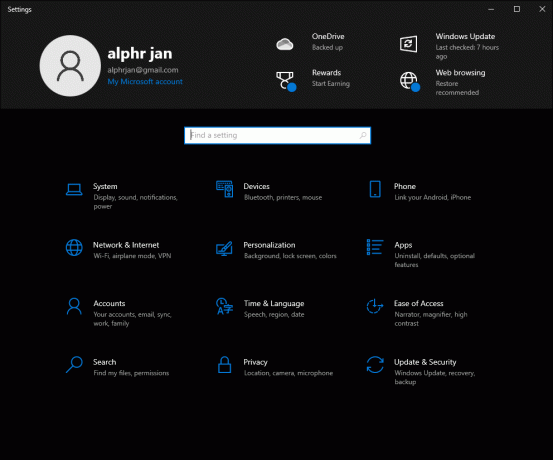
- Нажмите «Приложения».
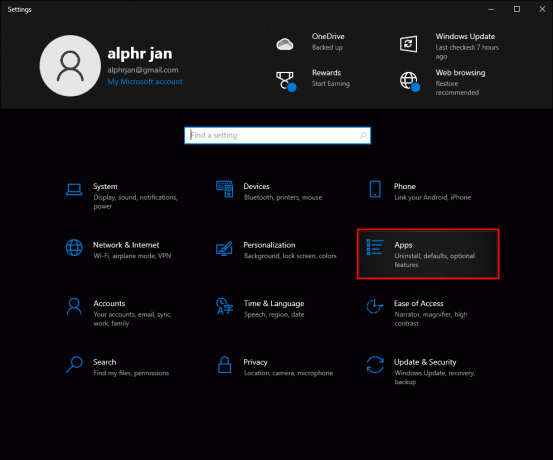
- Прокрутите вниз и найдите VLC Media Player.
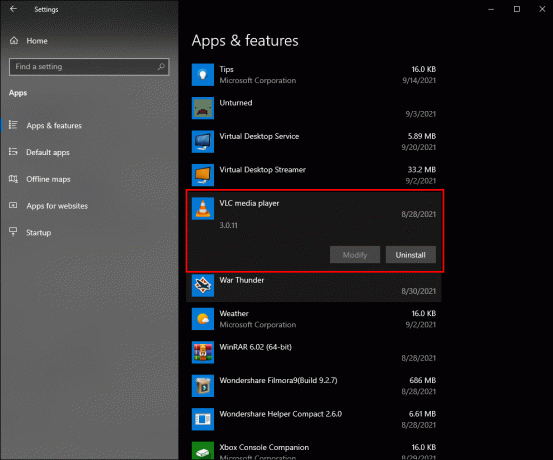
- Удалите VLC Player и следуйте всем инструкциям на экране.
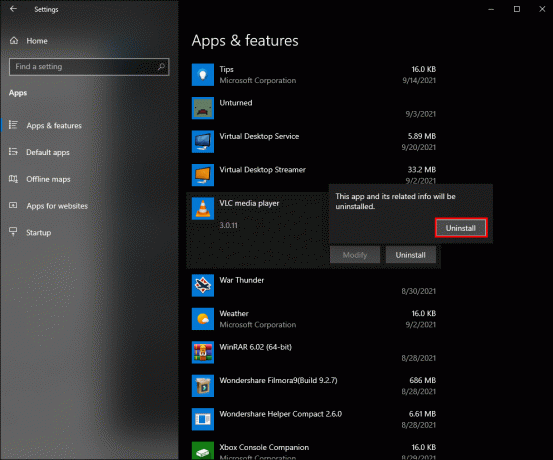
- Зайдите на официальный сайт.

- Загрузите последнюю версию VLC Media Player.

- Следуйте инструкциям установщика.
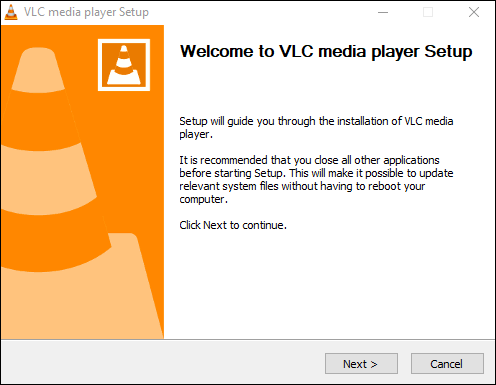
- Запустите VLC и попробуйте открыть файл.

Отключить брандмауэры
Иногда брандмауэр вашего антивируса не позволяет вам открыть MRL. Следуйте инструкциям вашей конкретной программы, чтобы отключить ее. После отключения защиты брандмауэра вы не должны повторно сталкиваться с ошибкой.
Защитник Windows не должен вызывать появление ошибок MRL. Однако, если вы хотите отключить его брандмауэр, вы можете это сделать.
VLC не может открыть MRL на YouTube
Вы можете использовать VLC Media Player для просмотра видео на YouTube, хотя Google не является большим поклонником этого. Поэтому компания пытается сделать это сложным. К счастью, разработчики VLC выпустили решение проблемы.
Ключом к просмотру видео YouTube на VLC является загрузка .lua файл. Переименование для изменения формата решит проблему. После завершения процесса можно снова открыть YouTube MRL.
Вот необходимые шаги:
- Сначала загрузите файл .lua.

- Переименуйте его в «
youtube.luac» и скопируйте файл.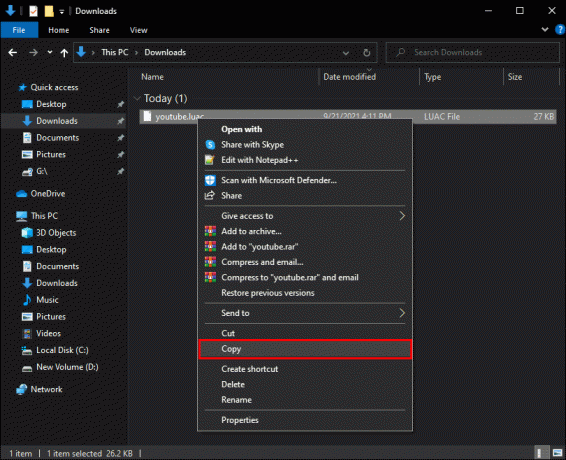
- Перейдите в папку «lua», в которую вы установили VLC Media Player.
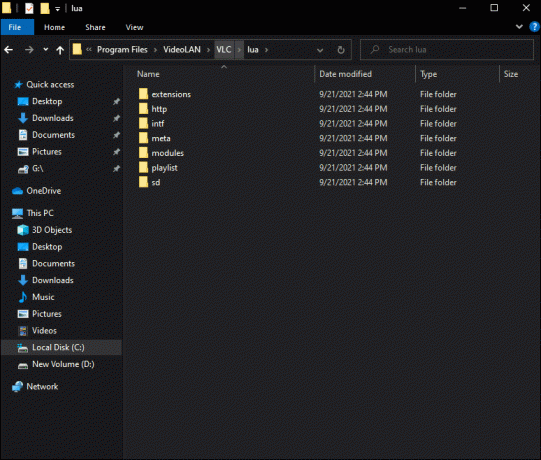
- Откройте «плейлист» в «lua».
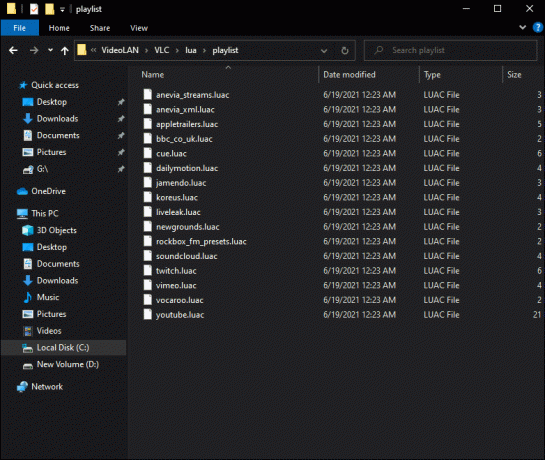
- Вставьте или перетащите оригинал в папку.
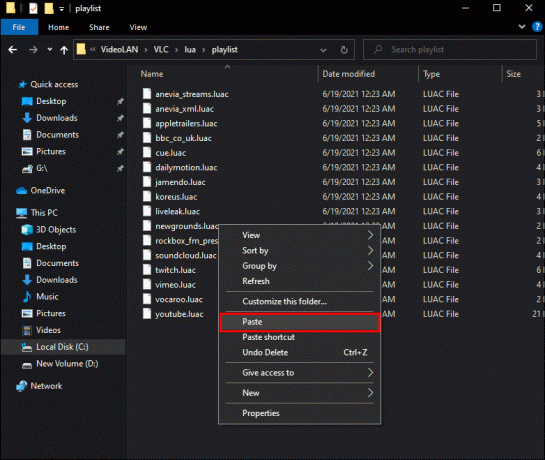
- Запустите VLC Media Player.
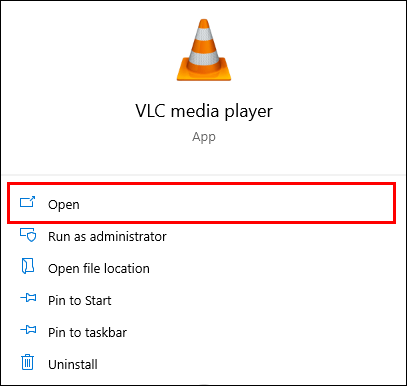
Если вам нужно обновить плеер, сделайте это.
Добавление нового файла .luac позволит вам снова смотреть видео на YouTube.
VLC не может открыть MRL с помощью SMB
Даже пользователи Linux не застрахованы от ошибок MRL. В этом случае вы можете все исправить, предоставив VLC в Linux учетные данные для доступа к Samba. Поскольку у вас возникла ошибка с SMB, мы предполагаем, что вы знаете, как использовать Samba.
Вот шаги для решения этой проблемы:
- Запустите VLC Media Player.
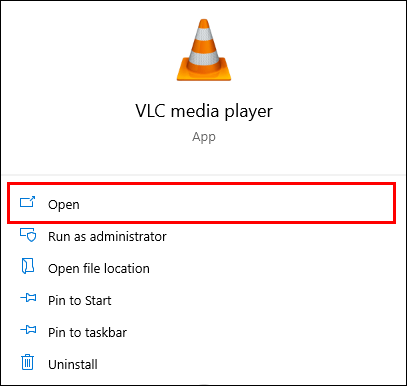
- Перейдите в «Настройки».
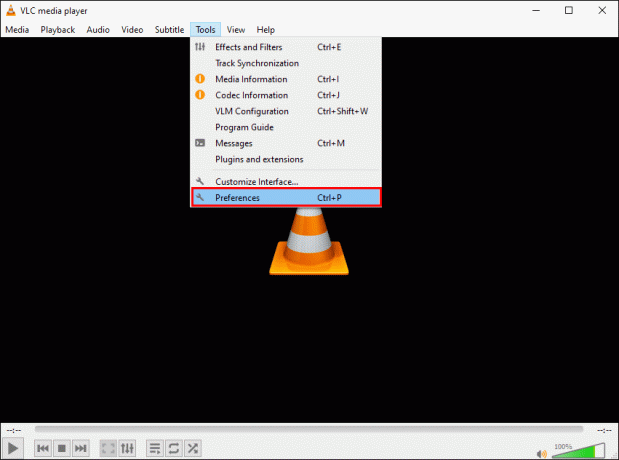
- Выберите «Показать настройки (все)».
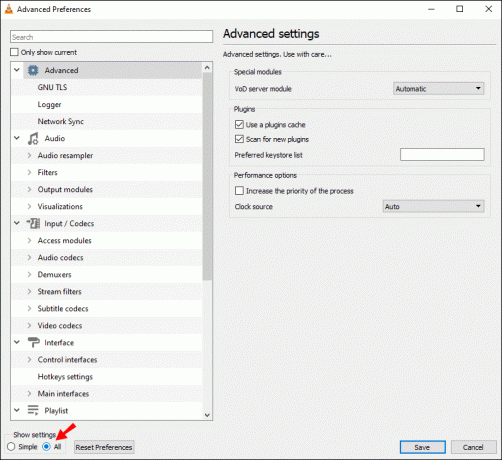
- Перейдите в «Ввод / Кодеки».
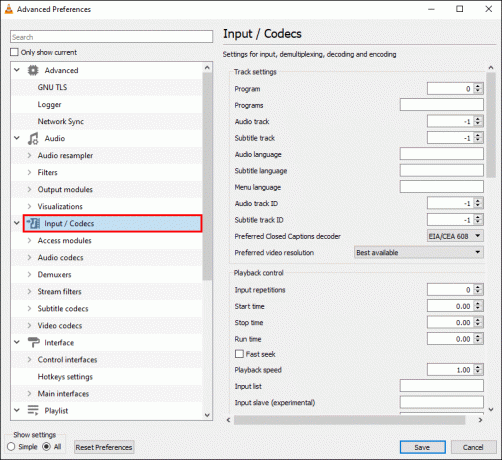
- Нажмите «Доступ к модулям».

- Прокрутите вниз и выберите «SMB».

- Введите имя пользователя, пароль и домен SMB.
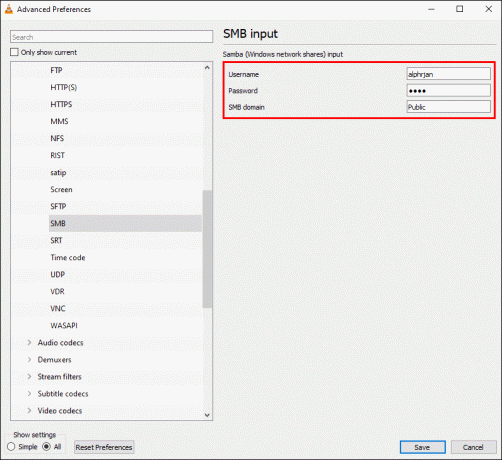
- Сохраните эти настройки.

- Закройте окно «Настройки» и попробуйте снова воспроизвести контент.
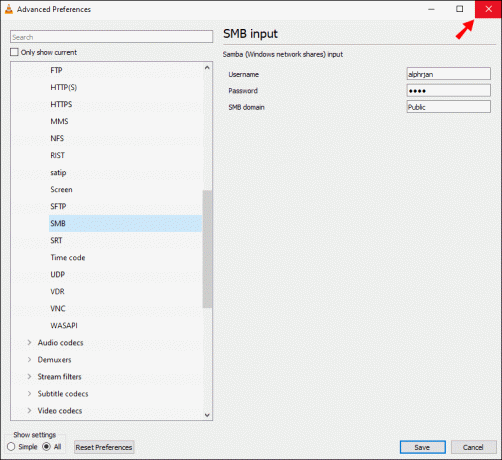
Как только вы предоставите VLC свои учетные данные Samba, это позволит вам решить проблему. Воспроизведение удаленных мультимедийных файлов может быть привередливым, но вы можете наслаждаться видео с этим решением.
VLC не может открыть экран MRL //
VLC Media Player может захватить ваш экран и даже ваш звук, но иногда пользователи Ubuntu сталкиваются с этой уникальной ошибкой MRL. Решением для этого является установка плагин.
Вот шаги, чтобы решить эту проблему:
- Загрузите плагин на свое устройство Linux.
- Копировать “
sudo apt install vlc-plugin-access-extra” в вашу командную строку. - Выполните это.
- После завершения установки плагина вы сможете сделать снимок экрана.
Древняя ошибка
Ошибка MRL происходит с пользователями уже много лет. Тем не менее, время, которое люди сталкивались с этим, приводит к решениям для различных сценариев. Имея соответствующие знания, вы можете решить проблему относительно быстро.
Сталкивались ли вы с какой-либо из этих ошибок раньше? Вы отключили брандмауэр или стали владельцами файлов? Дайте нам знать в комментариях ниже.



